Bạn có một file PDF và cần ký tên lên đó để đánh dấu sở hữu đối với nội dung và tài liệu đó của bạn? Bạn đang băn khoăn là sẽ dùng phần mềm nào hay cách nào để có thể ký tên được trên file PDF đó? Hướng dẫn Ký tên PDF trực tuyến đơn giản dưới đây sẽ giải đáp giúp bạn!
Ngày nay để tạo ra chữ ký trên các file văn bản hết sức phổ biến và có nhiều cách khác nhau để làm được việc này. Với file PDF người dùng có thể dễ dàng tạo ra chữ ký của riêng mình nhằm tạo dấu ấn riêng cho tài liệu hoặc đánh dấu sở hữu đối với tài liệu, văn bản đó. Công cụ Smallpdf - một ứng dụng trực tuyến cực kỳ hữu dụng cũng kèm theo chức năng tạo chữ ký ngay trên tài liệu PDF này.

Hướng dẫn Ký tên PDF trực tuyến
Trong bài viết này, chúng tôi sẽ hướng dẫn bạn cách Ký tên PDF trực tuyến đơn giản trên ứng dụng trực tuyến Smallpdf.
Cách Ký tên PDF trực tuyến đơn giản
* Các bước cần chuẩn bị:
- Máy tính của bạn phải kết nối Internet.
- Bạn có sẵn 1 file PDF để chỉ việc sử dụng để ký tên.
Bước 1: Đầu tiên, bạn truy cập vào địa chỉ công cụ trực tuyến Smallpdf TẠI ĐÂY
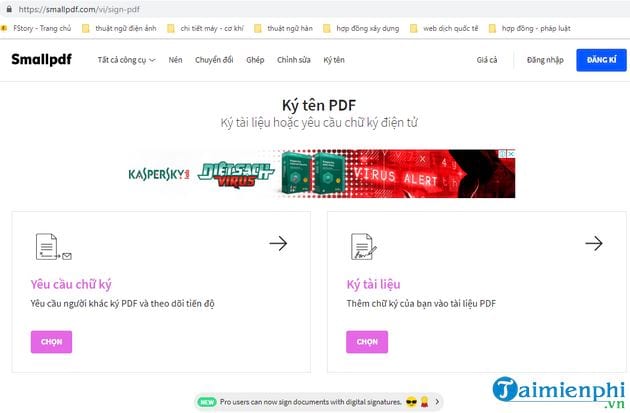
Bước 2: Bạn nhấn Chọn trong phần Ký tài liệu như hình mô tả dưới:

Tại giao diện web hiển thị -> bạn kích Chọn File để tải file cần ký tên lên web:

Bước 3: Lựa chọn đường dẫn tới file cần ký tên -> và chọn Open.

Bước 4: Bạn sẽ thấy File được tự động tải lên trang web -> tiếp đến bạn nhấn chọn Điền chữ ký:

Giao diện mới xuất hiện như hình dưới -> tại đây bạn có thể chọn Vẽ, Tải lên, Máy ảnh để tạo chữ ký :

Ở đây chúng tôi dùng Vẽ để tự tạo chữ ký. Giả sử bạn ký tên là TMP -> sau đó nhấn chọn Lưu:

Ngay lập tức chữ ký của bạn được chèn vào văn bản PDF -> Tại đây, bạn có thể dùng chuột để di chuyển chữ ký của mình đến một vị trí thích hợp nhất trên văn bản. Như hình dưới là chúng tôi di chuyển chữ ký tới góc phải, phía dưới trang tài liệu -> Sau đó, bạn nhấn chọn Áp dụng để ứng dụng xử lý:

Khi bạn nhấn Áp dụng, giao diện ứng dụng hiển thị trạng thái Đang xử lý:

Bước 5: Ứng dụng trực tuyến Smallpdf xử lý xong, bạn nhấn vào biểu tưởng Tải về như hình mô tả dưới để download file đã được ký tên về máy tính của mình.

Kết quả là khi bạn mở file PDF vừa mới được bạn ký tên trực tuyến sẽ có giao diện như hình dưới:

Như vậy là Taimienphi.vn vừa hướng dẫn bạn Cách ký tên PDF trực tuyến đơn giản với ứng dụng Smallpdf. Thao tác để bạn có thể ký được tên thật đơn giản phải không nào! Với cách làm này, từ bây giờ trở đi việc ký tên trên file PDF đã không còn là vấn đề khó đối với bạn nữa, đơn giản là bạn chỉ cần có một file PDF sau đó truy cập vào công cụ Smallpdf rồi làm theo các bước như vừa hướng dẫn là sẽ thành công. Trường hợp trên máy tính đã có sẵn phần mềm Foxit Reader, các bạn tham khảo cách tạo chữ ký PDF bằng trên Foxit Reader tại đây.
https://thuthuat.taimienphi.vn/huong-dan-ky-ten-pdf-truc-tuyen-don-gian-43453n.aspx
Trong quá trình làm việc, nếu bạn muốn ký tên trên file PDF mà file cần ký lại có định dạng là Word (.doc), thì tham khảo ngay thủ thuật Chuyển Word sang PDF bằng Smallpdf mà Taimienphi.vn đã chia sẻ để thực hiện việc chuyển đổi. Chúc bạn thành công!